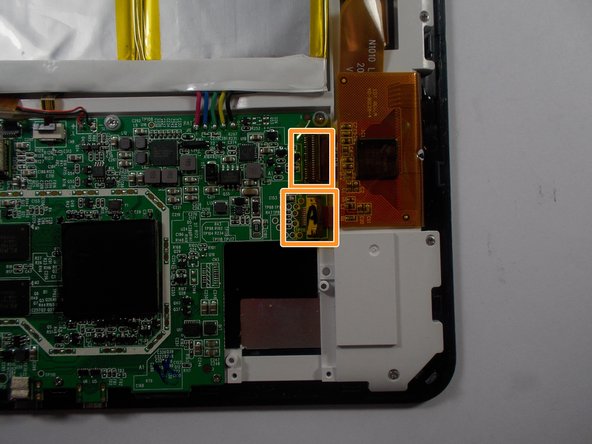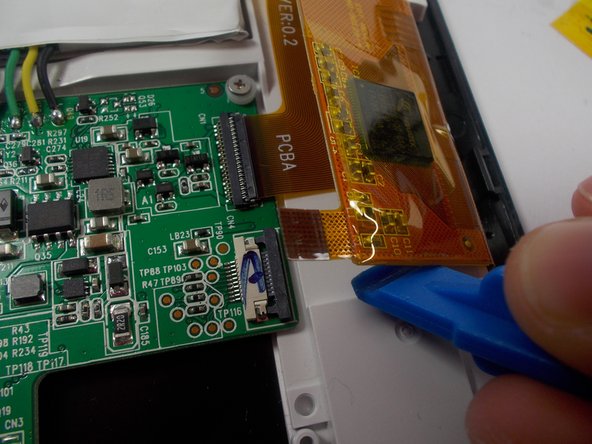Introduction
Ce guide explique comment remplacer la carte mère de votre tablette Insignia Flex 10.1.
Ce dont vous avez besoin
-
-
Le panneau arrière est fixé au boîtier avant par 26 clips fixés au panneau arrière. Ces clips se verrouillent sur de petites languettes usinées dans le boîtier avant.
-
Pour libérer les onglets, ils doivent être poussés vers le centre de l'appareil. Lors de l'utilisation de l'outil d'ouverture en plastique pour libérer le panneau arrière, veillez à travailler l'outil à l'emplacement de ces clips.
-
Retirez la façade arrière en insérant un outil d’ouverture en plastique sur le bord de l’appareil pour libérer les clips.
-
-
-
Ouvrir le Flex 10.1 peut être difficile. Ne vous découragez pas si plusieurs tentatives sont nécessaires avant l'ouverture de Flex 10.1.
-
Insérez l'outil d'ouverture en plastique dans la couture entre le boîtier avant et le panneau arrière du Flex 10.1.
-
Agrandissez doucement l’espace existant en appuyant sur l’outil d’ouverture en plastique dans l’espace situé près de chacun des clips fixés au boîtier arrière, en poussant les clips vers le centre de l’appareil jusqu’à ce que les clips soient libérés.
-
Répétez la même procédure pour libérer tous les clips autour du Flex 10.1.
-
-
Pour remonter votre appareil, suivez ces instructions dans l’ordre inverse.
Pour remonter votre appareil, suivez ces instructions dans l’ordre inverse.
Annulation : je n'ai pas terminé ce tutoriel.
Une autre personne a terminé cette réparation.
Merci à ces traducteurs :
100%
[deleted] nous aide à réparer le monde ! Vous voulez contribuer ?
Commencez à traduire ›
3 commentaires
You're replacing the mother board, and yet you CUT all the wires coming into the motherboard. Now to put a new mother board on, you'll have replace the wires you cut. The proper thing would be to de-solder the wires off the motherboard, leaving them intact to reconnect to the new board.
your so right
steve -
Where can you get a new motherboard from .
steve -